Na svém Androidu nebo iPhonu čelíte problémy s vaší SIM kartou? Možná máte špatnou síťovou konektivitu, chyby SIM karty nebo máte nový telefon či SIM kartu a potřebujete ji vypnout. Resetování SIM karty může často pomoci vyřešit problém a vrátit zařízení do původního stavu.
V této příručce vás provedeme resetováním SIM karty na zařízeních Android a iPhone. Probereme různé metody a tipy pro odstraňování problémů, abychom zajistili hladký a bezproblémový zážitek. Ať už máte Samsung Galaxy, iPad nebo jakýkoli jiný mobilní telefon, máme pro vás vše.

Proč resetovat SIM kartu
SIM karta je základní součástí vašich mobilních telefonů. Ukládá důležité informace, jako je vaše telefonní číslo, síťová data a kontakty. Bez správně fungující SIM karty váš telefon nebude moci volat, posílat textové zprávy ani se připojovat k mobilním datovým sítím.
Existuje několik situací, kdy se můžete rozhodnout resetovat SIM kartu.
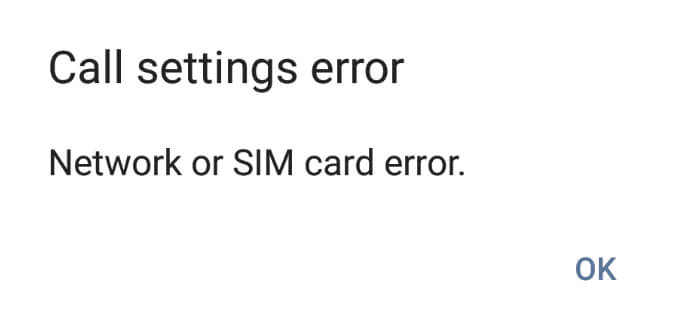
Zálohujte si Data před resetováním SIM karty
Před resetováním SIM karty telefonu v systému Android nebo iOS si zálohujte data, abyste neztratili důležité informace. Zálohováním dat budou vaše kontakty, textové zprávy, fotografie a další cenná data v bezpečí a po resetu snadno obnovitelná.
Zde je návod, jak zálohovat své data pro Android a iPhone.
Pro Android:
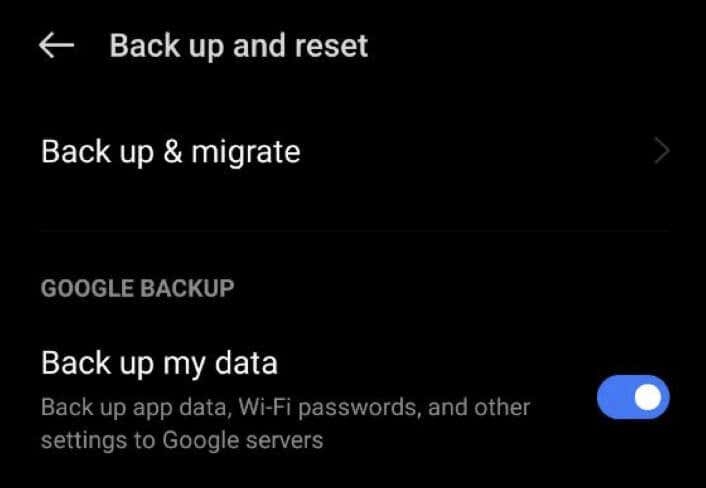
Pro iPhone:
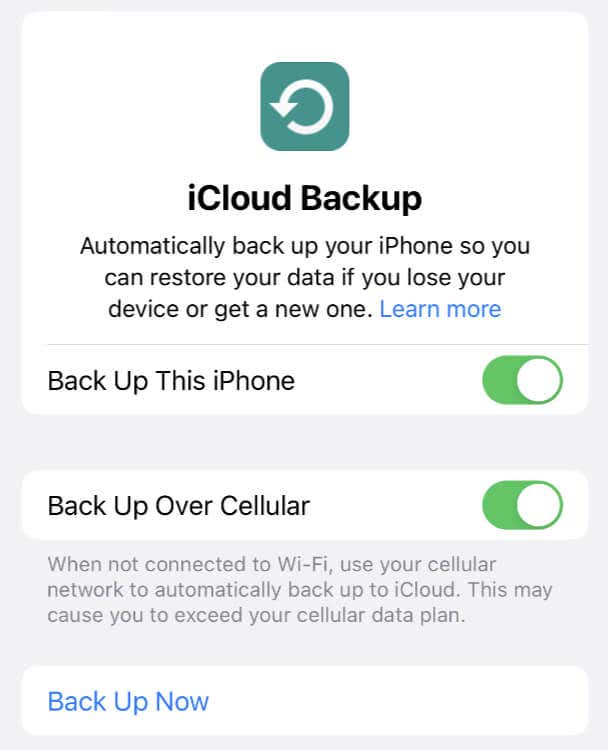
Jakmile dokončíte zálohování, můžete resetovat SIM kartu, aniž byste přišli o důležitá data. Pravidelné zálohování dat je dobrým zvykem, aby byla v bezpečí.
Jak resetovat SIM kartu v systému Android
Všechna data na SIM kartě v zařízení Android můžete vymazat několika způsoby. Zahrnují obnovení továrního nastavení, ruční vymazání všech dat a použití čtečky SIM karet.
Metoda 1: Proveďte obnovení továrního nastavení
Pokud chcete zrušit jakékoli spojení mezi SIM kartou a telefonem, zvažte provádí obnovení továrního nastavení. Upozorňujeme, že obnovení továrního nastavení vymaže všechna data na vašem zařízení Android. Než budete pokračovat v této metodě, nezapomeňte zálohovat svá data.
Chcete-li obnovit tovární nastavení telefonu Android, postupujte podle níže uvedených kroků. Přesné kroky se mohou lišit v závislosti na modelu vašeho telefonu Android.
Vaše zařízení Android se restartuje a poté se resetuje do továrního nastavení.
Metoda 2: Ruční vymazání SIM karty
Po obnovení továrního nastavení tam data SIM karty zůstanou. Data ze SIM karty můžete ručně vymazat vymazáním protokolů hovorů a kontaktů z mobilního telefonu.
Chcete-li odstranit kontakty a protokoly hovorů uložené na kartě SIM, postupujte takto:
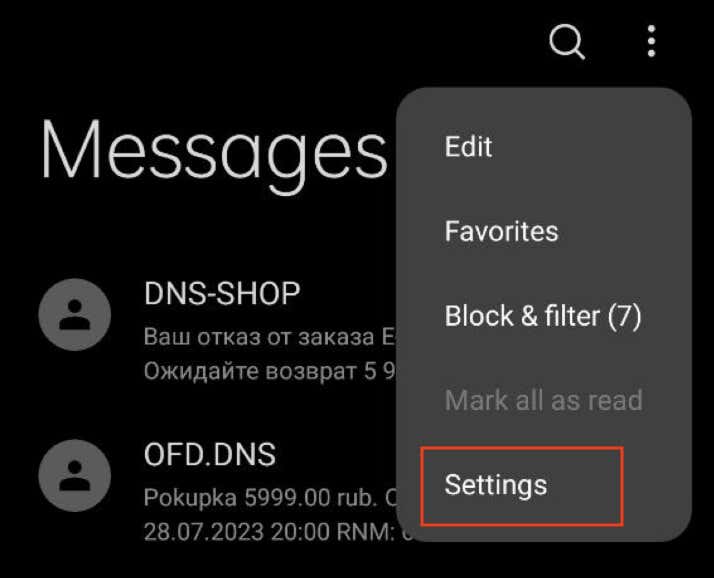
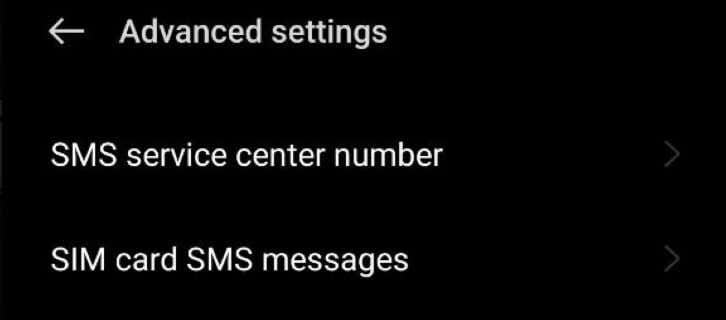
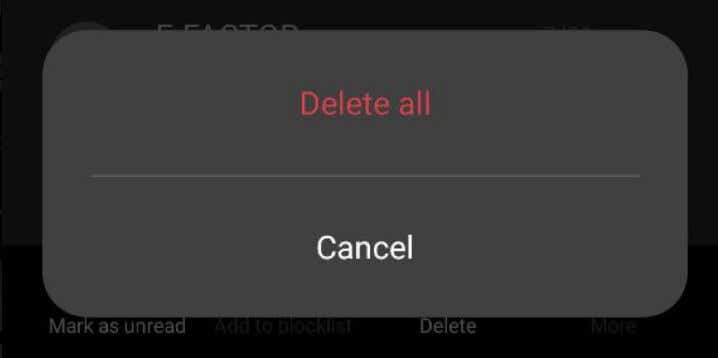
Další postup odstranění protokolů hovorů:
Některé telefony Android mohou mít také samostatnou možnost Vymazat kontakty a protokoly hovorů uložené v tomto telefonuv aplikaci Nastavení telefonu, což vám umožní rychle vymazat paměť SIM karty.
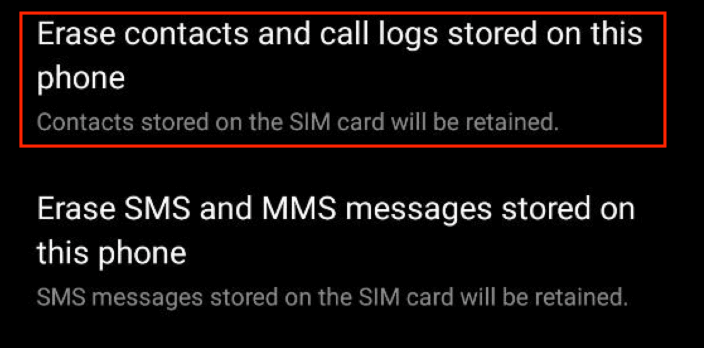
Metoda 3: Resetování SIM karty pomocí USB čtečky karet
Pokud chcete mít větší kontrolu nad mazáním dat ze SIM karty, zvažte použití čtečky/zapisovačky SIM karet. Toto cenově dostupné a přenosné zařízení vám umožňuje přímý přístup k úložišti vaší SIM karty v počítači.
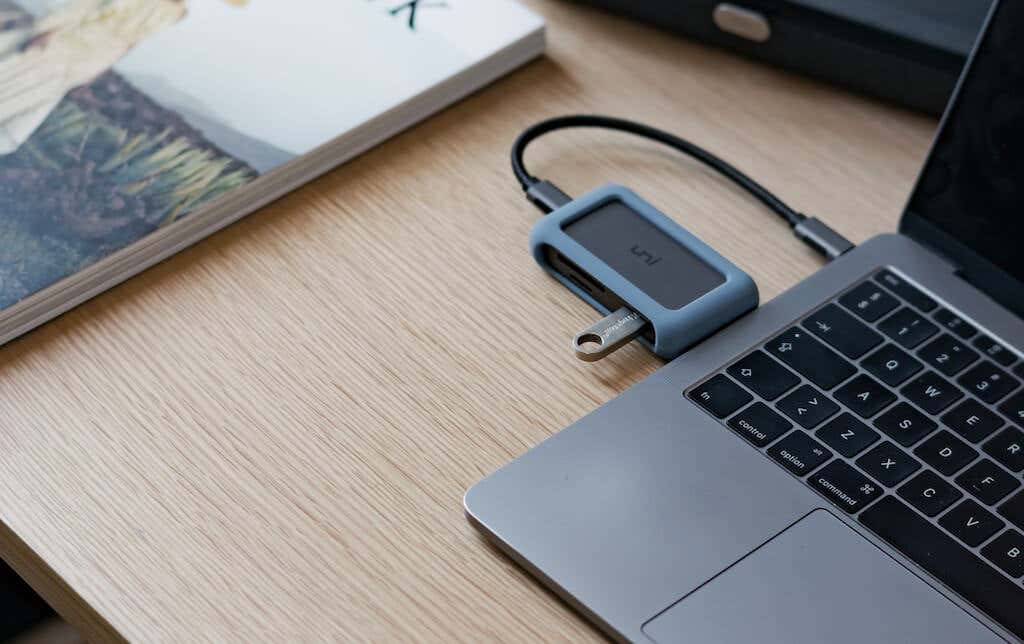
Upozorňujeme, že přesné kroky se mohou lišit v závislosti na konkrétní čtečce/zapisovačce karet SIM a softwaru, který používá. Při používání této metody buďte opatrní, protože přímo přistupuje a upravuje data na vaší SIM kartě. Než budete pokračovat, ujistěte se, že máte zálohu všech důležitých dat.
Chcete-li vymazat všechna data SIM karty pomocí čtečky SIM karet, postupujte podle následujících kroků.
Jak pro resetování SIM karty v iPhone
Na rozdíl od jiných telefonů neukládá iPhone žádná data na SIM kartu. Pokud tedy potřebujete vymazat data z telefonu, můžete použít metodu obnovení továrního nastavení jako na Androidu.
Postup se může lišit v závislosti na verzi systému iOS, kterou máte. Následující kroky platí pro některé verze iOS, ale měli byste prozkoumat nastavení konkrétního zařízení a potvrdit.
Jak vymazat svá data v systému iOS:
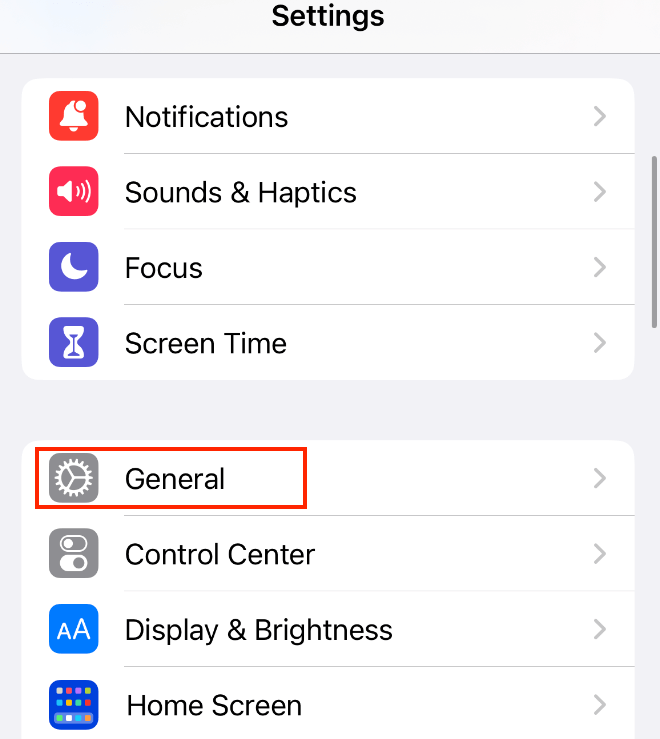
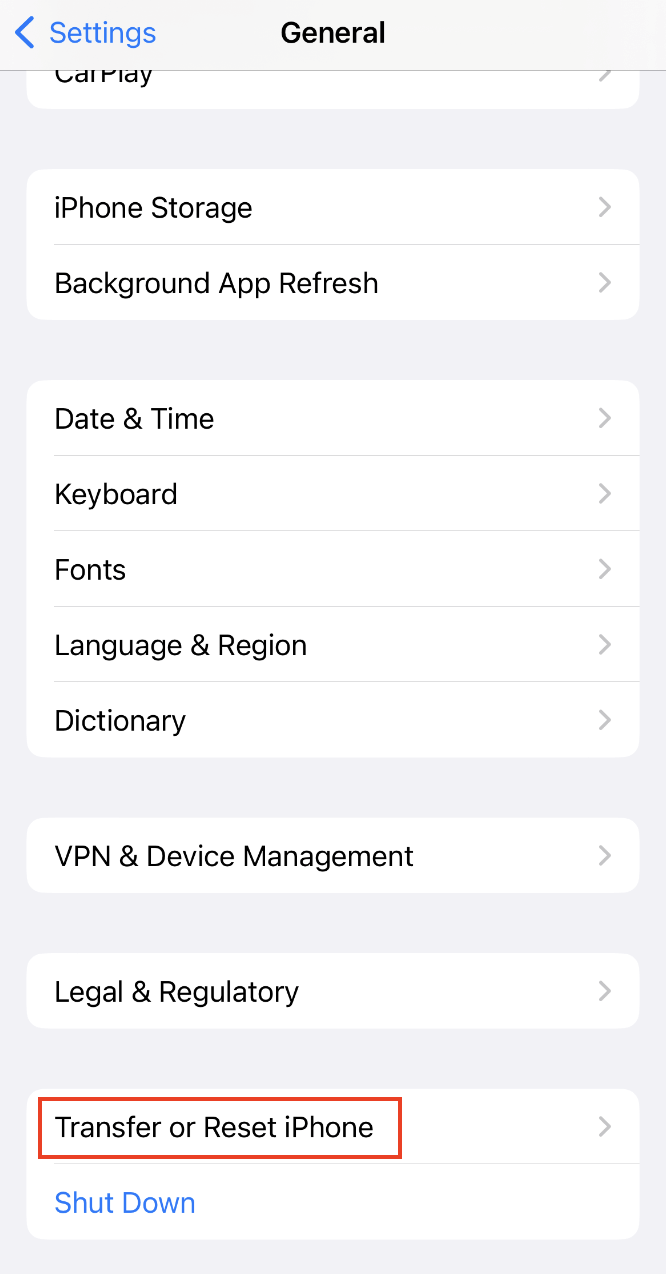
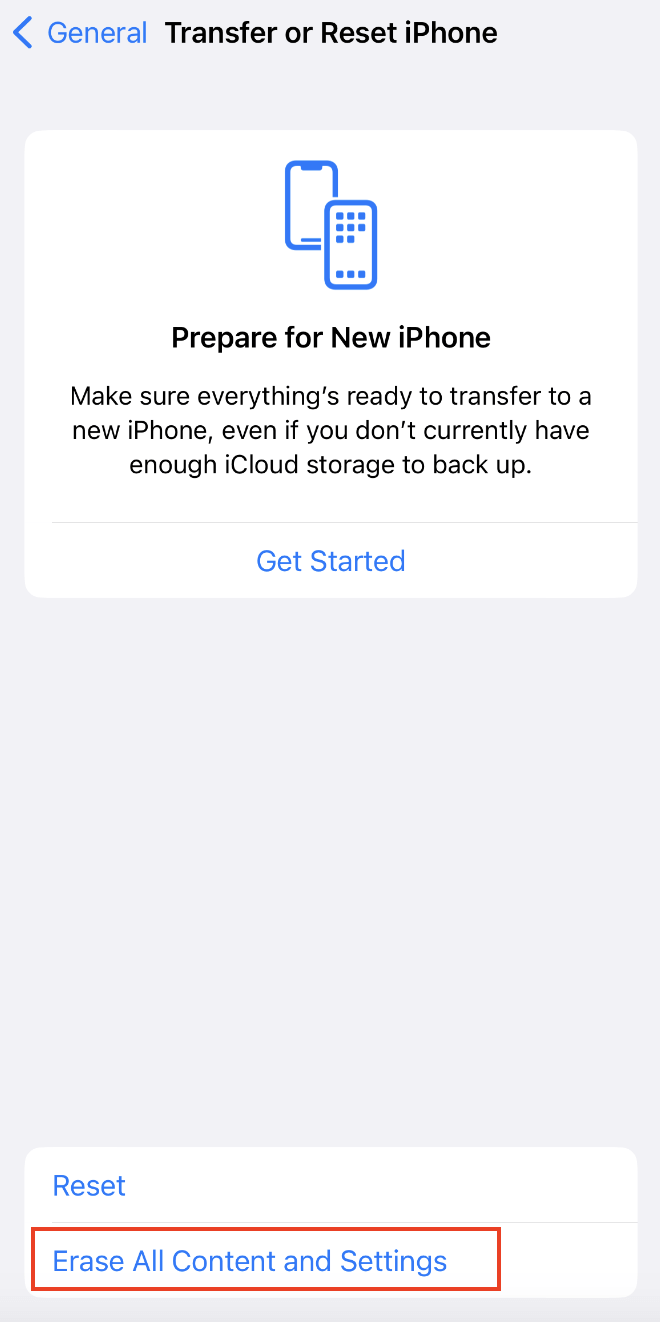
Pomocí těchto kroků můžete ze svého iPhone odstranit všechna data. Ke smazání osobních údajů ze svého iPhonu můžete také použít aplikaci třetí strany, například Dr.Fone nebo iMyPhone.
Tipy pro řešení problémů s vadnou SIM kartou
Pokud máte potíže s uskutečněním hovoru nebo se vám na telefonu zobrazí chybová zpráva, že vaše SIM karta nefunguje, existuje několik způsobů, jak problém vyřešit. I když resetování SIM karty může vyřešit problémy, chyba nemusí souviset s vaší SIM kartou. Problém může být například v nastavení vašeho operátora.
Před resetováním SIM karty doporučujeme provést následující kroky pro odstraňování problémů, abyste zjistili, zda problém vyřeší.
Resetujte SIM kartu pro nový začátek
Resetování SIM karty v zařízeních Android a iPhone je zásadní pro vyřešení problémů a udržení hladkého mobilního prostředí. Ať už resetujete síťová nastavení, provedete obnovení továrního nastavení nebo použijete jiné metody, postupujte pečlivě podle pokynů, abyste předešli ztrátě dat.
Nezapomeňte na zálohujte svá data před jakýmkoli resetováním a v případě přetrvávajících problémů zvažte kontaktování poskytovatele služeb. Provedením těchto akcí můžete efektivně řešit jakékoli problémy související s kartou SIM..